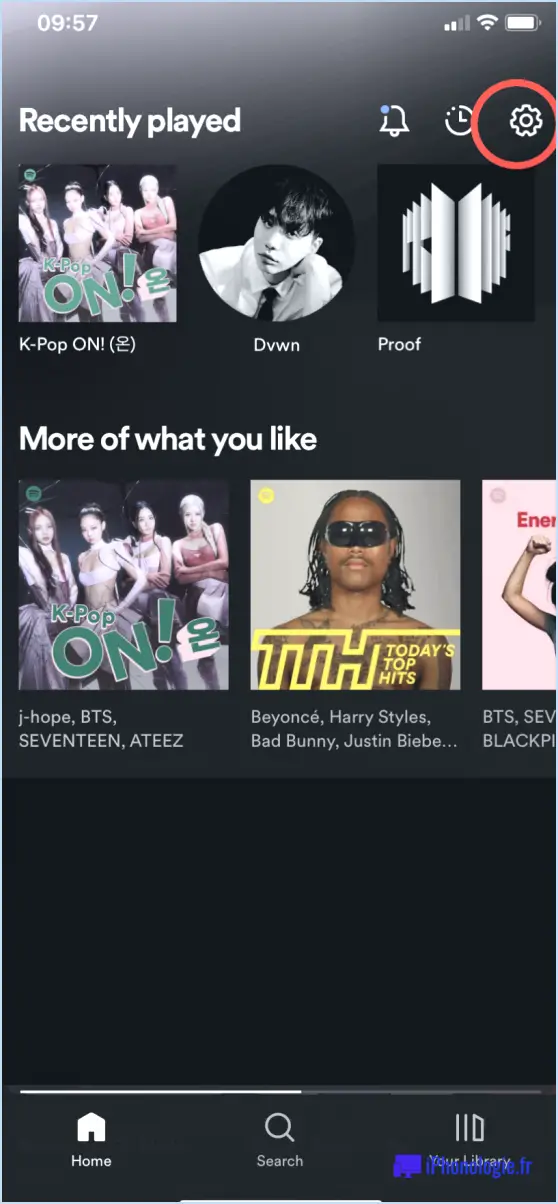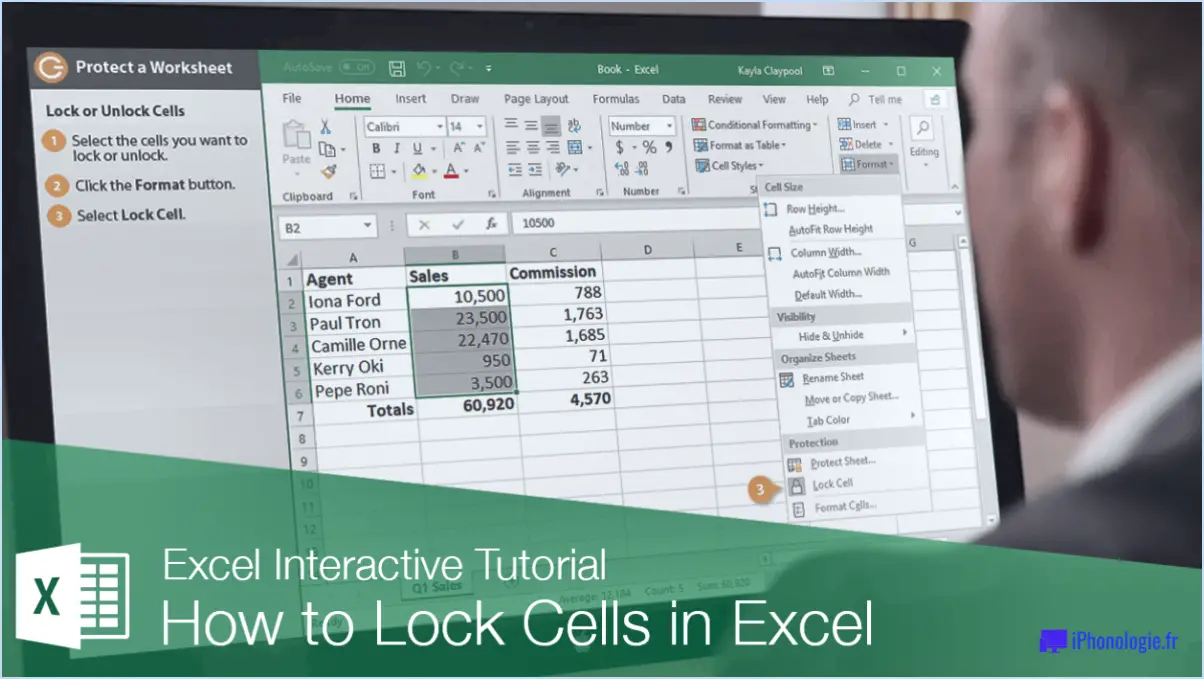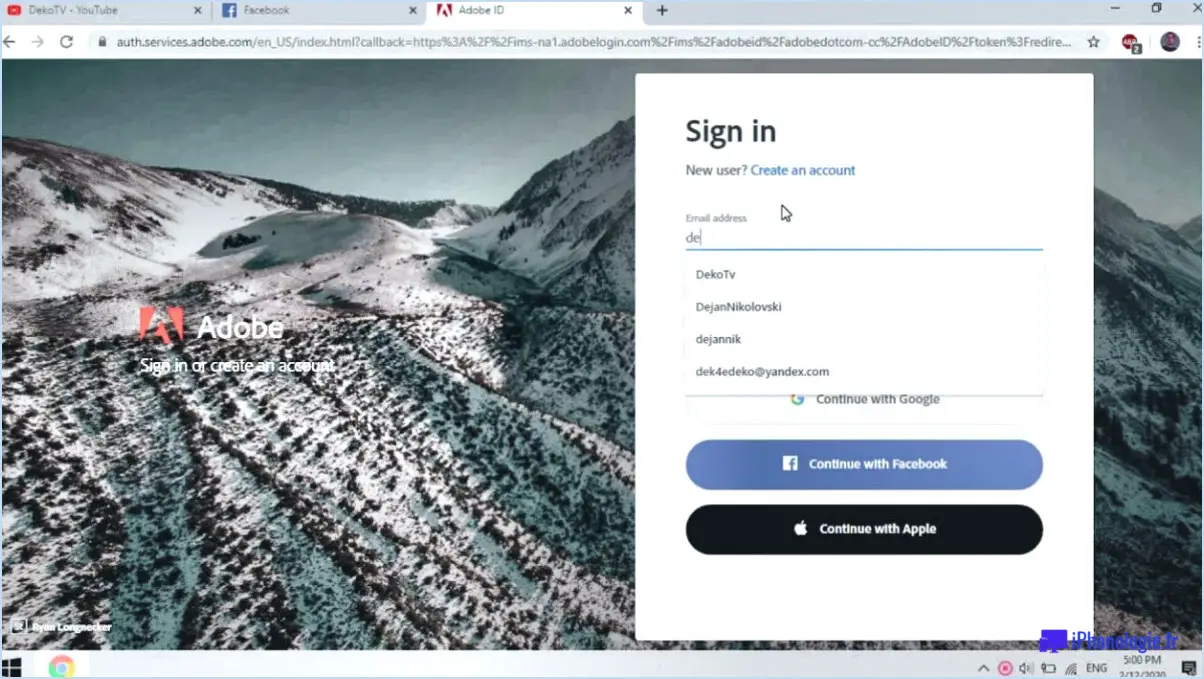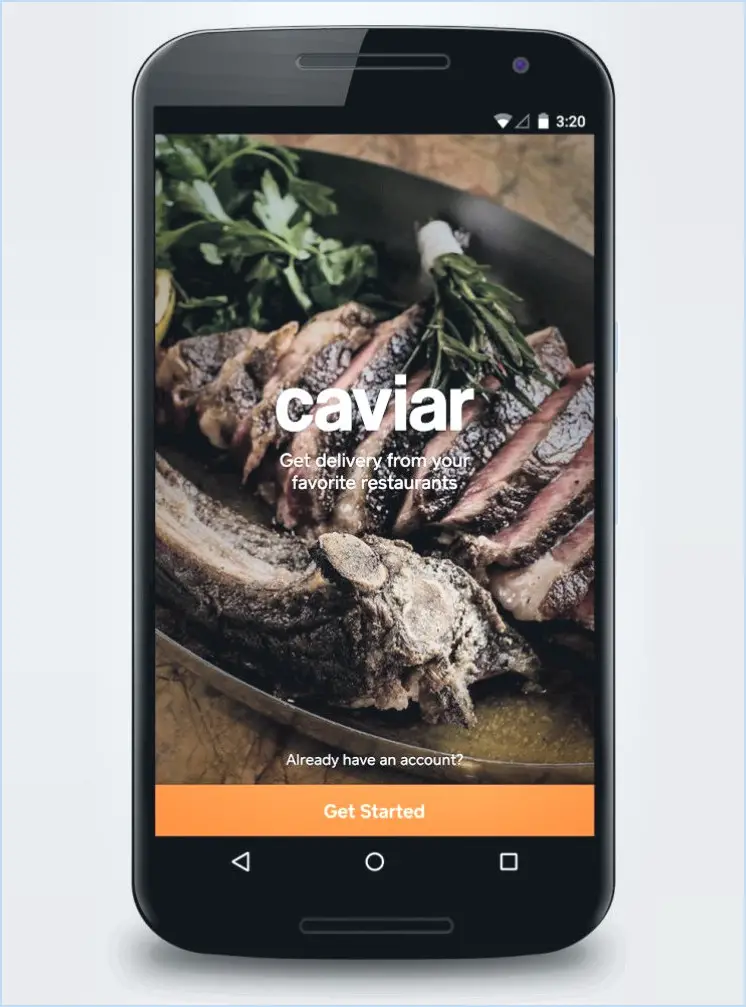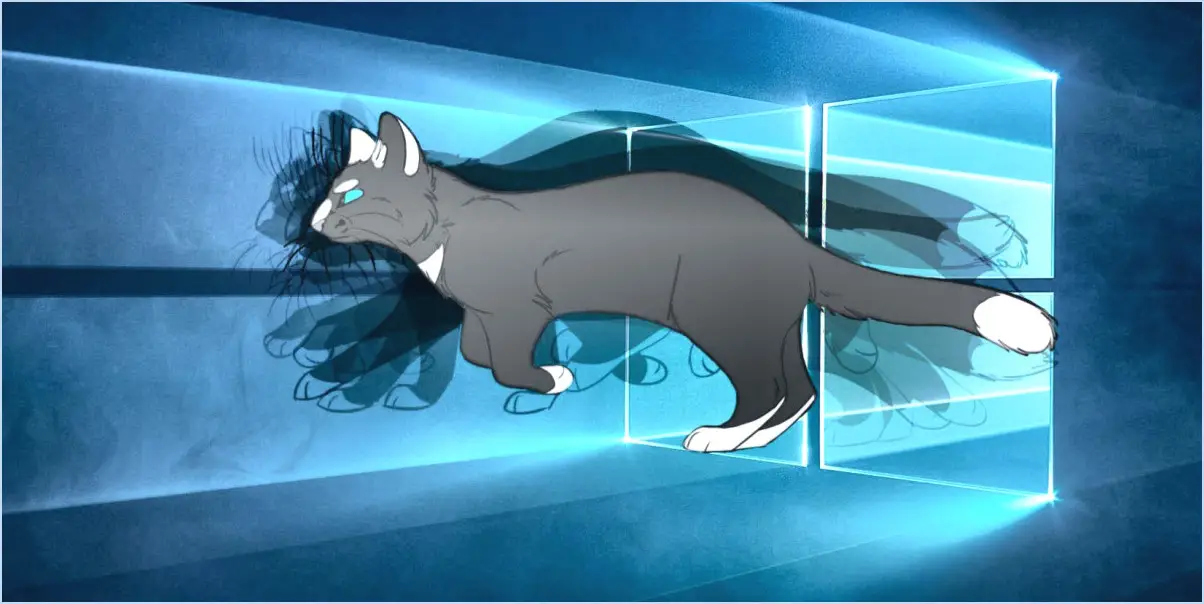Slack : Comment modifier la description de votre rôle?
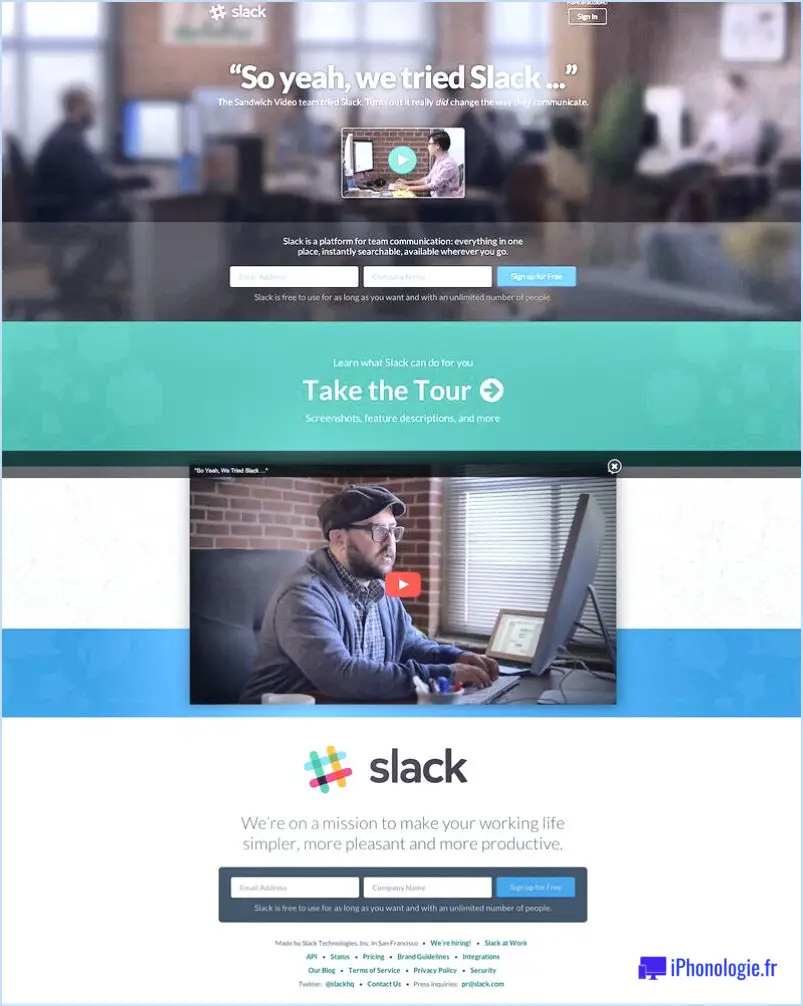
Pour modifier la description de votre rôle sur Slack, suivez ces étapes simples :
- Accédez à votre profil : Cliquez sur votre image de profil ou vos initiales situées dans le coin supérieur gauche de l'interface Slack.
- Sélectionnez "Modifier le profil" : Dans le menu déroulant, choisissez "Modifier le profil" pour entrer dans le mode d'édition du profil.
- Modifiez la description de votre rôle : Dans le mode d'édition, localisez la section "Rôle". Ici, vous pouvez mettre à jour votre description de rôle actuelle en la remplaçant par le texte que vous souhaitez.
- Sauvegardez les modifications : Après avoir apporté les modifications nécessaires à votre description de rôle, cliquez sur le bouton "Enregistrer les modifications" pour confirmer la mise à jour.
Gardez ces conseils à l'esprit lorsque vous modifiez votre description de rôle sur Slack :
- Soyez concis et clair : Rédigez une description brève et précise qui reflète exactement votre rôle au sein de l'équipe ou de l'organisation.
- Mettez en évidence les principales responsabilités : Mettez l'accent sur les tâches et les responsabilités essentielles liées à votre poste.
- Utilisez des mots-clés : Incorporez des mots-clés pertinents pour aider les autres à vous trouver facilement dans les recherches.
- Mettez régulièrement votre site à jour : Maintenez votre description de rôle à jour afin de refléter tout changement dans vos responsabilités ou vos projets.
- Maintenez votre professionnalisme : Veillez à ce que votre description reste professionnelle et adaptée à l'environnement de travail.
N'oubliez pas qu'une description de rôle bien définie sur Slack aide les membres de l'équipe à comprendre le rôle de chacun et favorise une communication et une collaboration efficaces.
L'administrateur de Slack peut-il changer de profil?
Oui, Slack admins ont l'autorité de modifier les paramètres du profil pour les tous les utilisateurs au sein de l'organisation. En tant qu'administrateurs, ils possèdent les autorisations nécessaires pour modifier divers aspects des profils des utilisateurs, y compris les noms, les photos d'affichage, les messages d'état et d'autres détails du compte. Cette capacité permet aux administrateurs de gérer et d'assurer la cohérence de la base d'utilisateurs, ce qui contribue à maintenir un environnement professionnel et cohésif au sein de l'espace de travail.
Voici les points clés à retenir :
- Les administrateurs de Slack ont le pouvoir de modifier les paramètres du profil.
- Ils peuvent modifier les détails de tous les utilisateurs de l'organisation.
- Les modifications de profil peuvent porter sur les noms, les photos d'affichage, les messages d'état et d'autres informations relatives au compte.
Grâce à cette capacité administrative, Slack fournit aux organisations un ensemble d'outils robustes pour superviser les profils des utilisateurs et favoriser une expérience de communication transparente.
Comment changer la couleur de mon Slack?
Pour changer la couleur de votre Slack, naviguez vers Préférences et cliquez sur l'icône Thème et cliquez sur l'onglet Thème . Vous y trouverez une sélection de couleurs ou la possibilité de créer un thème thème personnalisé pour répondre à vos préférences.
Comment supprimer un propriétaire de Slack?
Pour vous retirer en tant que propriétaire d'une équipe Slack, suivez les étapes suivantes :
- Dans le coin supérieur gauche de votre écran, cliquez sur votre nom et sélectionnez "Paramètres de l'équipe" dans le menu déroulant.
- Sur le côté droit de la page, sous "Membres de l'équipe", cliquez sur "Gérer l'équipe".
- Trouvez votre nom dans la liste des membres de l'équipe et cliquez sur les trois points (.) à côté de votre nom.
- Parmi les options qui s'affichent, sélectionnez "Supprimer le propriétaire" pour révoquer votre statut de propriétaire.
Une fois ces étapes terminées, vous ne serez plus le propriétaire de l'équipe Slack. Gardez à l'esprit que le fait de vous retirer en tant que propriétaire ne signifie pas que vous quittez complètement l'équipe ; vous serez toujours un membre régulier.
Comment gérer des personnes dans Slack?
Pour gérer efficacement les personnes dans Slack, envisagez les stratégies suivantes :
- Créez des canaux spécifiques : Créez des canaux pour chaque équipe ou projet et n'ajoutez que les membres pertinents pour maintenir l'organisation et la concentration.
- Utilisez des groupes : Créez des groupes pour des équipes, des projets ou des sujets spécifiques afin de rationaliser la communication au sein de cercles désignés.
- Attribuez des rôles : Attribuez des rôles appropriés aux membres, tels que les administrateurs ou les modérateurs, afin de gérer l'accès et les autorisations.
- Utiliser les mentions : Adressez-vous directement aux personnes en utilisant les @mentions pour vous assurer que les messages importants parviennent à leurs destinataires.
- Encouragez l'étiquette : Promouvoir des règles de communication courtoises pour favoriser un environnement positif et respectueux.
- Définir des notifications : Conseillez aux membres d'ajuster leurs préférences en matière de notification afin de rester informés sans être submergés.
- Vérifier régulièrement : Effectuez des contrôles périodiques avec les équipes afin de suivre les progrès réalisés et de répondre aux préoccupations éventuelles.
- Archiver les canaux inactifs : Archivez les canaux inutilisés pour désencombrer l'espace de travail et maintenir une interface propre.
- Intégrer des applications : Utilisez les intégrations avec d'autres outils et applications pour améliorer la collaboration et la productivité.
N'oubliez pas qu'une communication claire et une organisation réfléchie sont la clé d'une gestion efficace des personnes dans Slack.
Comment savoir qui est administrateur sur Slack?
Pour identifier l'administrateur sur Slack, suivez les étapes suivantes :
- Connectez-vous à votre compte Slack.
- Cliquez sur l'icône de l'engrenage dans le coin supérieur gauche de l'écran.
- Sélectionnez "Paramètres de l'équipe" dans le menu qui s'affiche.
- Sous l'onglet "Membres", localisez l'utilisateur que vous souhaitez vérifier en tant qu'administrateur et cliquez sur son nom.
Lorsque vous cliquez sur le nom de l'utilisateur, son profil affiche son rôle dans l'espace de travail Slack. Si l'utilisateur est un administrateur, cela sera explicitement mentionné dans les informations de son profil.
N'oubliez pas que seuls les administrateurs ou les propriétaires ont la possibilité de gérer les membres, les canaux et les paramètres de l'espace de travail. Veillez toujours à revérifier le profil de l'utilisateur pour confirmer son statut d'administrateur.
Comment puis-je voir les noms complets dans Slack?
Pour voir les noms complets dans Slack, vous pouvez ajuster vos paramètres. Sous votre nom, cliquez sur l'icône de l'engrenage et sélectionnez "Préférences". Ensuite, sous "Nom", cochez la case à côté de "Afficher les noms complets". Cela affichera les noms complets des utilisateurs dans votre espace de travail Slack, ce qui permettra une identification et une communication plus claires.
Qui est propriétaire d'un espace de travail Slack?
Espaces de travail Slack sont généralement appartenant à l'entreprise ou à l'organisation qui les crée. Cependant, les utilisateurs individuels peuvent également créer leurs propres espaces de travail pour les pour un usage personnel.